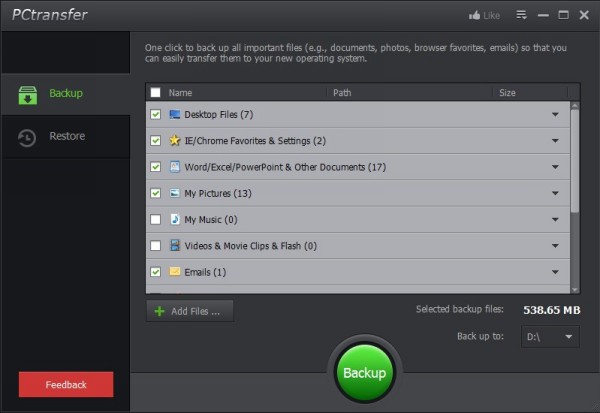
電腦資料備份以及移轉工具非常多,不過只是要應付將公司中的檔案帶回家使用,又怕忘東忘西,可以試試這個簡單好用的資料移轉備份工具 PCtransfer
這款軟體能備份的檔案主要有桌面檔案、郵件、瀏覽器儲存的網頁、文件、相片、音樂、影片;PCtransfer 不需要安裝,開啟就能使用,還原時也是一樣,只要帶著備份檔案的資料夾即可,更方便你在各個電腦之間移轉資料。
這個軟體強的地方是可以當作電腦重灌時的資料移轉工具,但是備份並不包含整個系統,而是重要資料以及軟體,電腦重灌後,還是要手動安裝驅動程式、設定之後,再使用 PCtransfer 還原資料,可以幫你節省一些還原電腦狀態的時間。
PCtransfer 服務網址:www.iobit.com/pctransfer.php
step 1
下載軟體後不需要安裝,算是綠色軟體,開啟就能使用,先選擇你想備份的內容。

step 2
在每個類別裡,還有細項可以查看,不過指向的資料夾位置都是作業系統預設,像文件位置就是「我的文件」。

step 3
如果要新增更多檔案到備份裡,按「Add Files」,可以自己挑選要備份的資料夾或檔案內容。

step 4
決定好備份的內容後,右下角會算出總備份大小,並且可以指定備份檔案的位置。

step 5
備份完成跳出的成功訊息,而且軟體很貼心的將 PCtransfer 工具也包在備份資料夾中,資料夾帶回家就能還原。

step 6
還原時只要執行已經被包在裡面的執行檔,備份檔案的位置就會被指定好,按下「Restore」還原檔案。

本文同步刊載於PC home雜誌
歡迎加入PC home雜誌粉絲團!

請注意!留言要自負法律責任,相關案例層出不窮,請慎重發文!